
雖然 Spotify 早就有支援「共享歌單」功能,但現在 Apple Music 終於也可以用了!當用戶將 iPhone 更新到 iOS 17.3 版本後,我們就能使用 Apple Music 合作歌單功能邀請家人或朋友加入歌單並共同編輯,而所有加入的共享合作者都能新增、刪除或重新排序歌單裡的歌曲。
那如果你想知道詳細的 Apple Music 共享歌單使用方法,可以參考本篇教學喔!會一步一步教大家怎麼建立合作歌單、邀請與編輯。
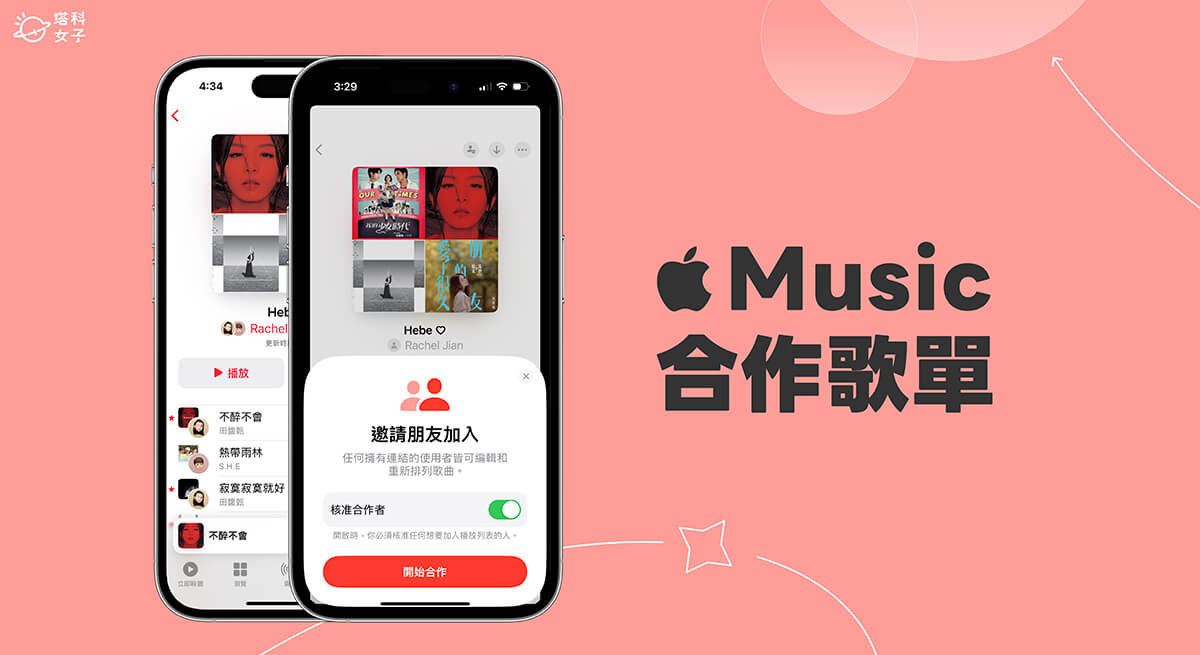
Apple Music 合作歌單是什麼?
iOS 17.3 Apple Music 合作歌單其實就是「共同編輯歌單」功能,讓我們可以邀請家人或朋友加入到自己建立的「播放清單」裡一起共享編輯,所有成員都可以新增、刪除或重新排序歌曲,之後甚至還可以為特定歌曲加上表情符號反應!
而 Apple Music 共享歌單建立者能以「連結」的方式邀請其他人加入,只要將連結傳給對方,對方就能快速加入「合作歌單」裡。需要注意的是,所有成員都必須將 iPhone 更新到 iOS17.3 或後續新版本才能使用這項 Apple Music 共同編輯歌單功能。
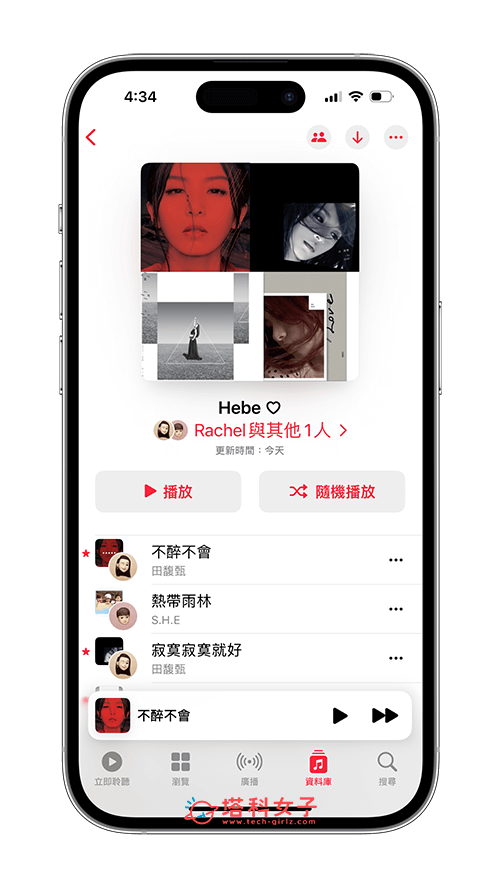
如何使用 Apple Music 合作歌單功能?
接下來我們就詳細為大家介紹與示範一下 iOS17.3 的 Apple Music 合作歌單怎麼建立。
建立 Apple Music 播放清單
首先,我們需要先建立一個 Apple Music 播放清單,或者如果你之前已經有建立好的也可以。而建立的方法跟之前一樣,在 Apple Music 音樂 App 裡切換到「資料庫」分頁,點選「播放列表」,然後選擇「新增播放列表」,並依序輸入歌單名稱、加入歌曲。
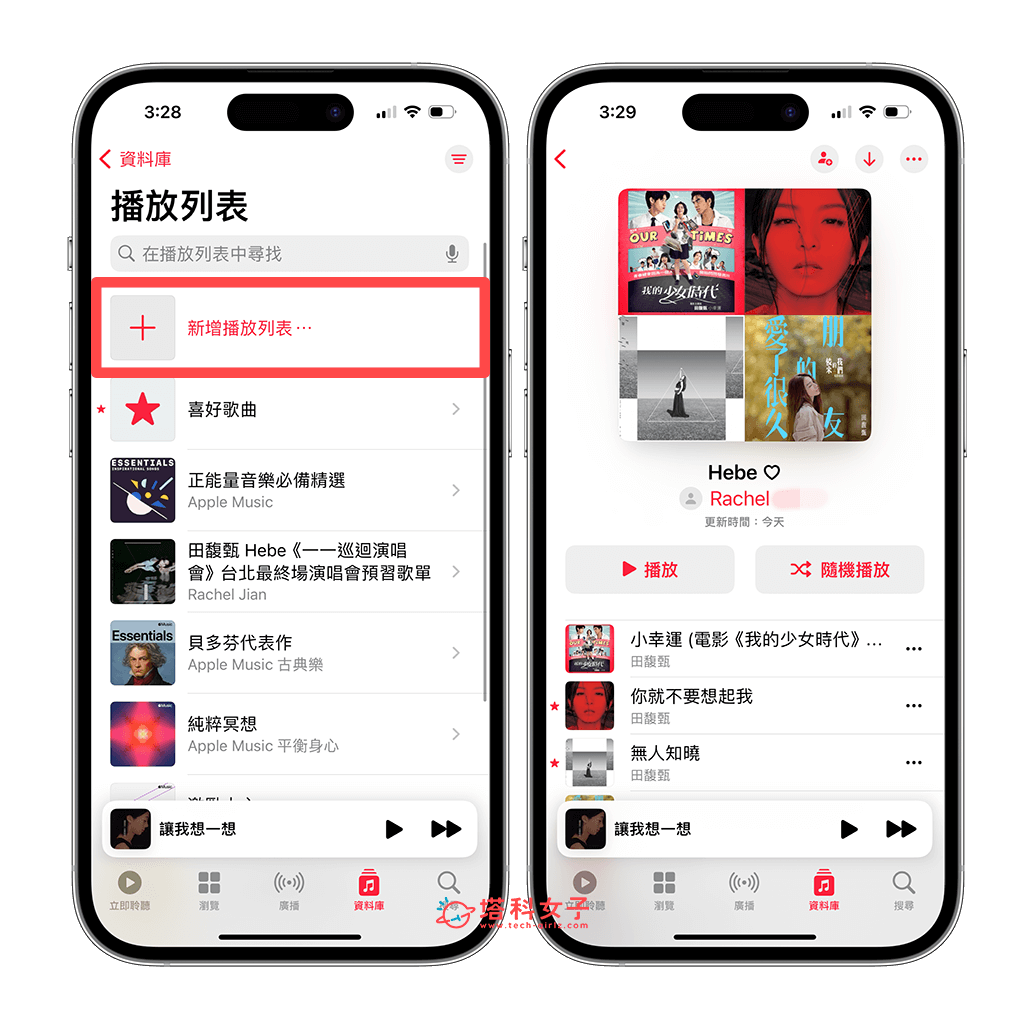
邀請家人或朋友加入 Apple Music 共享歌單
建立好 Apple Music 播放清單後,現在我們要來邀請其他人一起共同編輯歌單,請在你建立的 Apple Music 歌單裡,點選上方的「合作」按鈕(長得像人形圖案),然後你會看到「邀請朋友加入」的畫面,這邊你可以自由決定是否需要「核准合作者」,兩者差異是:
- 開啟「核准合作者」:你必須核准任何想加入到播放列表的人
- 關閉「核准合作者」:任何擁有連結的人都可以加入合作歌單
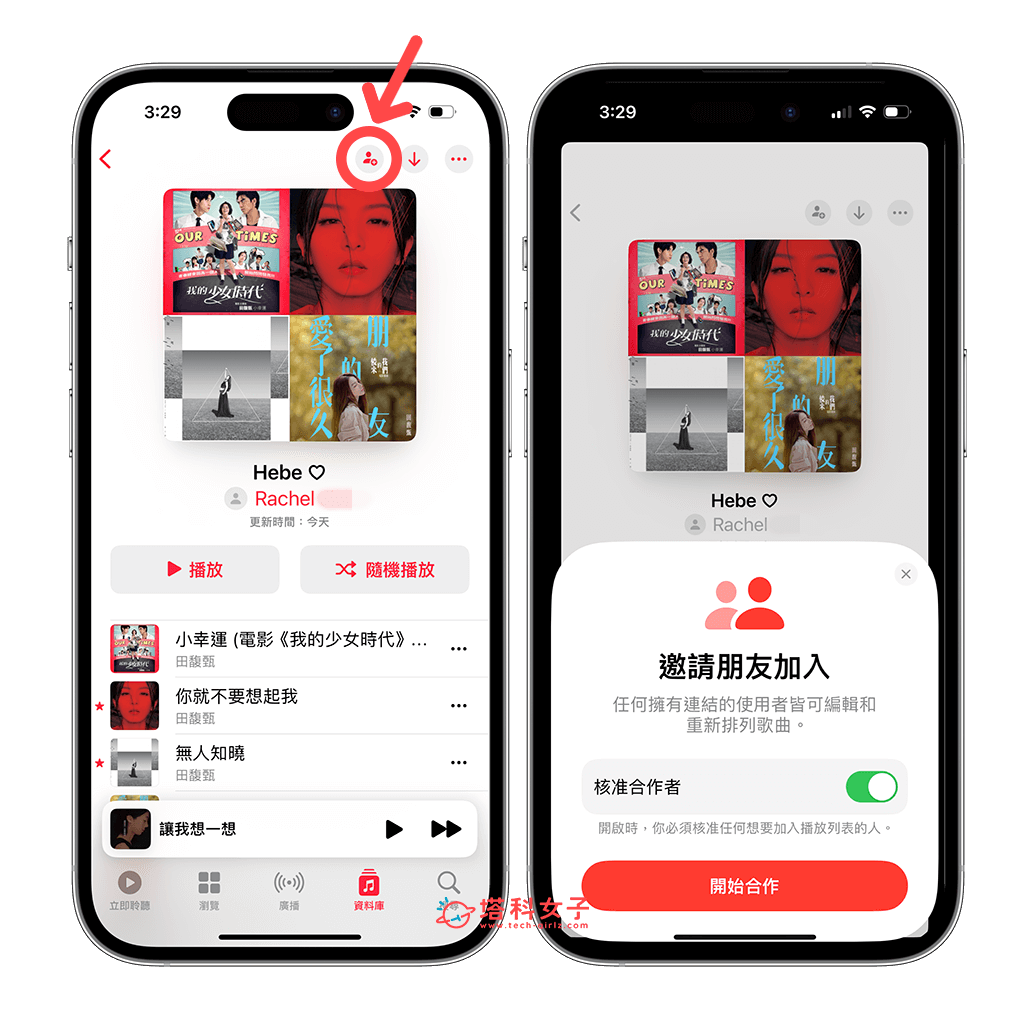
設定好之後,你還可以選擇要透過什麼方法來分享 Apple Music 合作歌單連結給朋友,例如可以透過「訊息」分享,或者也能透過 LINE、Messenger、郵件等方式。這邊我選擇透過「訊息」傳送,那對方就會在 iPhone 訊息(iMessage)中收到連結了,點擊即可加入。(若有開啟「核准合作者」功能,那麼建立者必須在收到加入申請時進行核准,對方才能加入)
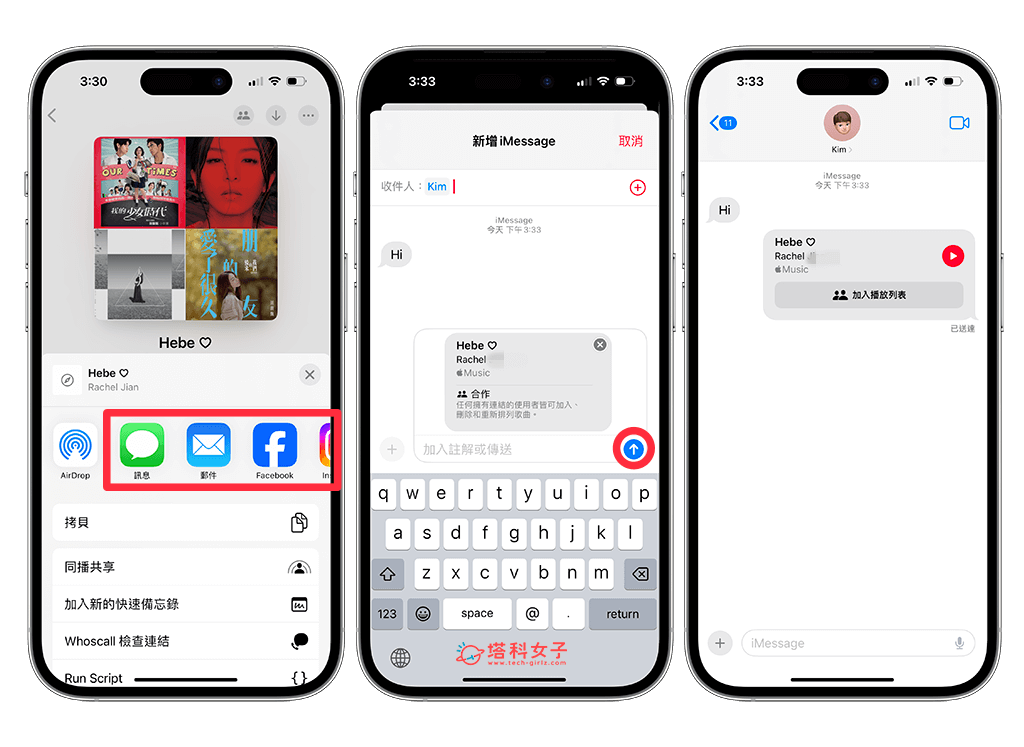
在 Apple Music 共同編輯歌單
成功加入到 Apple Music 共享歌單的成員們都可以自由編輯與重新排序歌曲,無論是加入歌曲、刪除歌曲或是更改排序都可以唷!而且所有成員也都會即時看到變動。
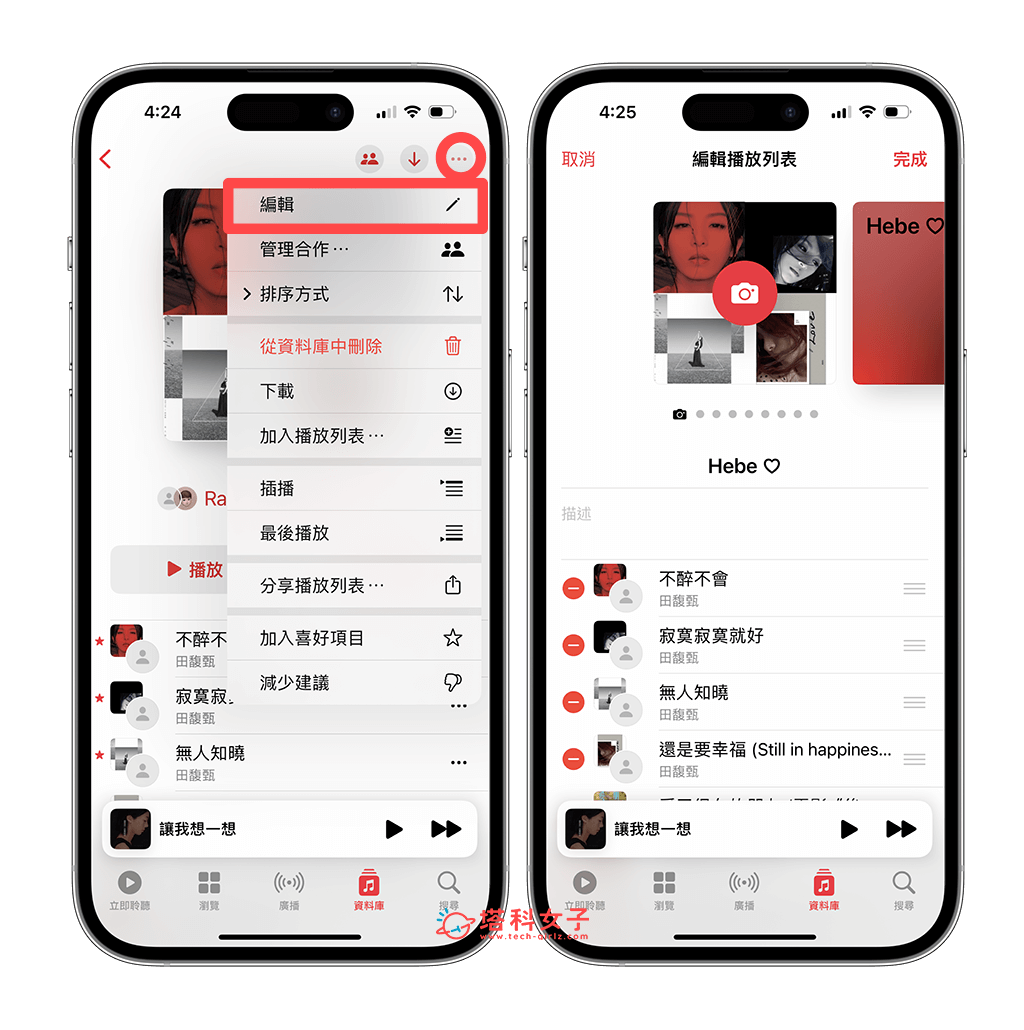
特別的是,在音樂 App 的合作歌單裡,每一首歌曲的封面右下角還會顯示加入此歌曲的成員頭貼,這樣我們就能知道這首歌是誰加入的!
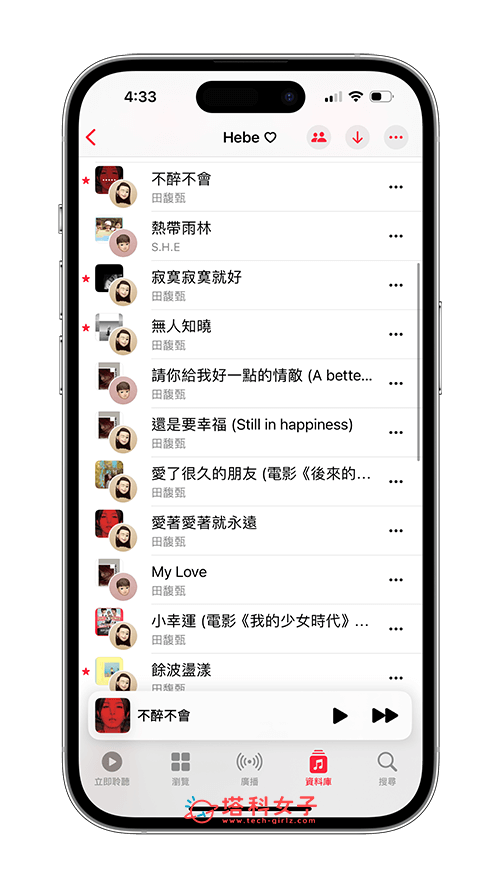
有趣的是,Apple Music 共享歌單也支援「Emoji 表情符號回應」功能,成員都能在「播放中」介面使用表情符號 Emoji 來表達自己對歌曲的回應,例如你可以針對某一首歌曲使用「愛心」Emoji 來回應,其他成員播放這首歌時也都能看到該 Emoji 動畫喔!詳細教學可參考這篇:
管理 Apple Music 合作歌單
如果想管理 Apple Music 共享歌單裡的成員,例如想要邀請更多人加入或是想將某人從合作歌單移除的話,那我們在 Apple Music 合作歌單裡點一下上方的「合作」,這邊建立者就可以管理合作歌單了,包含分享邀請連結、產生歌單 QR Code 行動條碼等。
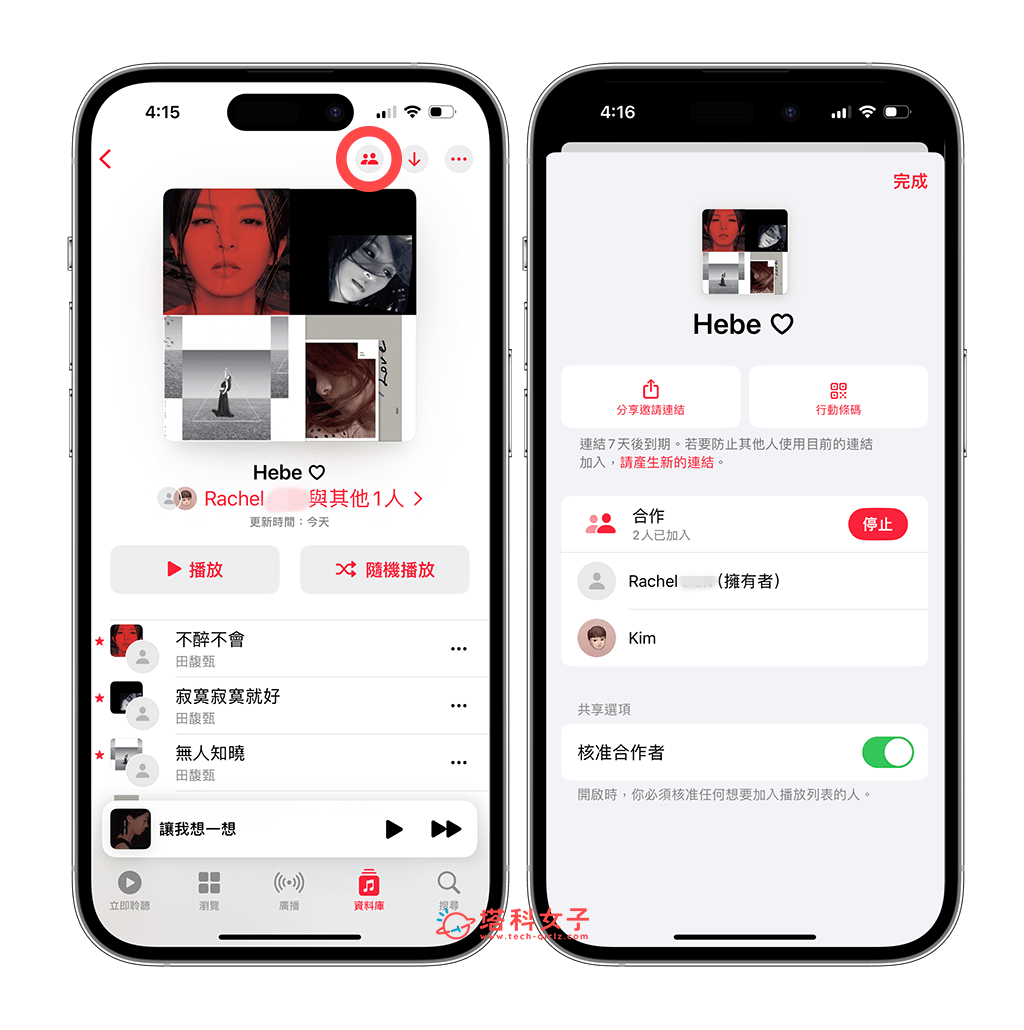
如何關閉並停止 Apple Music 合作歌單?
如果你不希望其他人可以繼續再編輯或共享歌單,那我們也可以一鍵關閉並停止 Apple Music 合作歌單功能,讓這個歌單恢復為僅限你自己編輯。方法很簡單,在合作歌單裡點一下最上方的「合作」按鈕,點選「停止」即可停止 Apple Music 合作歌單,其他人無法再編輯。
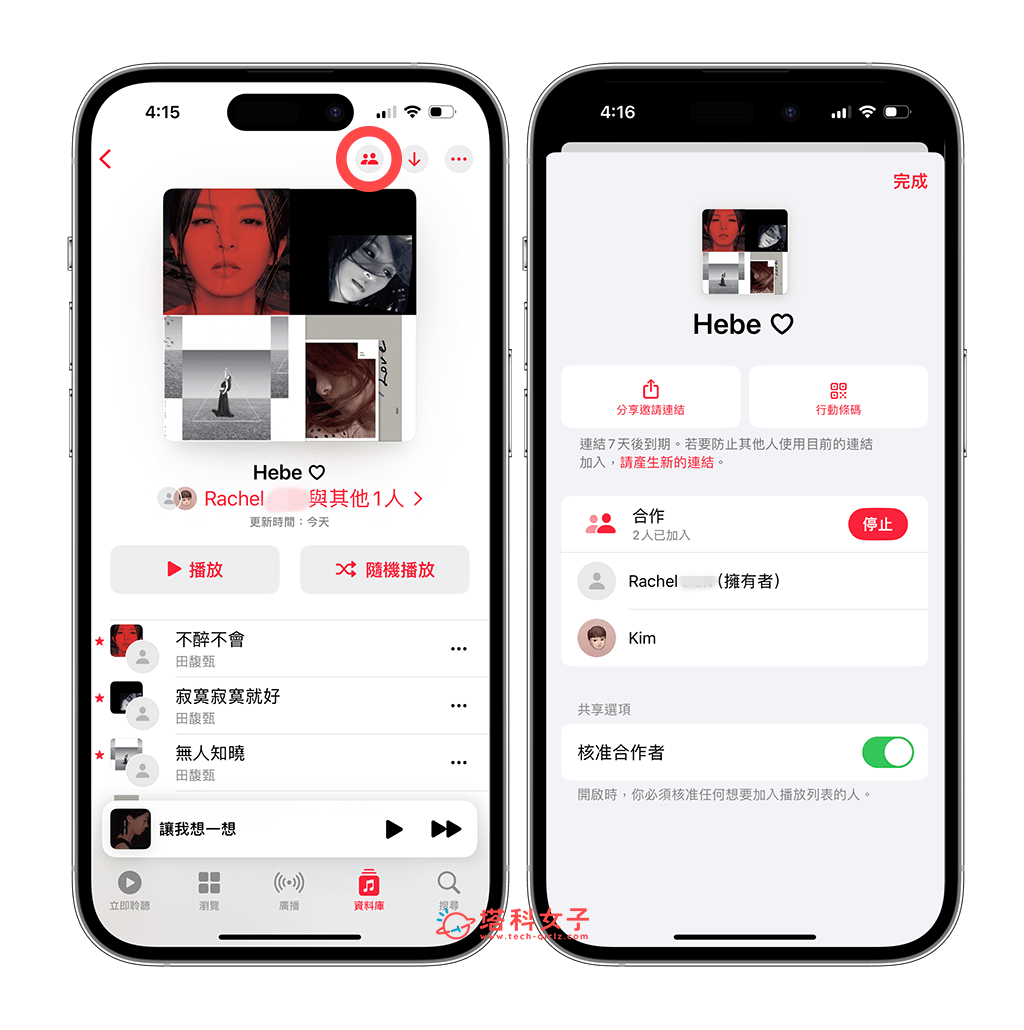
總結
如果你想和家人或朋友一起在 Apple Music 共同編輯歌單,很推薦大家使用 iOS 17.3 Apple Music 合作歌單功能,讓加入到歌單裡的成員們都能新增、刪除和排序歌曲!
